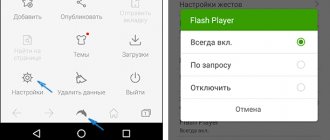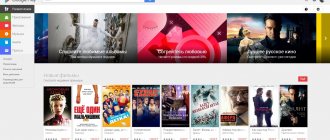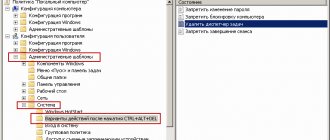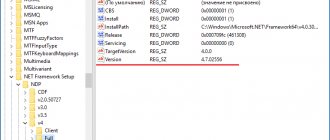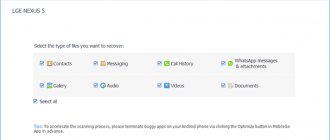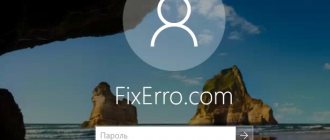Remix OS — это новая операционная система, основанная на Android. Однако это отличает тот факт, что интерфейс полностью адаптирован к мыши и клавиатуре и по существу похож на системы Windows. Как использовать его на вашем компьютере?
Remix OS — это комбинация классической настольной системы с Android. Сердцем системы является Android 5.1 Lollipop, но на самом деле все выглядит очень похоже на Windows. Внизу у нас есть панель задач со списком открытых приложений. Каждое приложение представлено значком (как в Windows). Приложения открываются в окнах, и мы можем быстро переключаться между ними. Есть даже что-то вроде меню «Пуск», где мы можем найти все установленные приложения.
Хорошо, но как его установить? Официально система предназначена для запуска с USB-накопителя / флеш-накопителя. Достаточно загрузить ISO-файл и подготовить соответствующую программу загрузочного pendrive, и он готов. Неофициально он может быть установлен на жестком диске компьютера как вторая система. Мы покажем оба метода, но мы настоятельно рекомендуем сначала использовать первый метод, чтобы узнать, интересует ли нас система. Первый метод на 100% безопасен и никоим образом не мешает работе с файлами на жестком диске. Второй метод предназначен только для продвинутых пользователей — мы не несем ответственности за то, что, например, из-за установки Remix OS операционная система Windows перестанет работать на диске.
Функционал системы
Remix OS адаптирована под процессоры с архитектурой x86, которая позволяет платформе без проблем работать на ПК. Она имеет все стандартные возможности, которые предусмотрены на обычном Android, но с учетом особенностей десктопных устройств. Эта система обладает такими возможностями:
- Поддерживает установку APK файлов, созданных для ARM-процессоров, на любые компьютеры на базе Intel;
- Работает с клавиатурой, мышками и сенсорными экранами, как большинство эмуляторов андроид для ПК;
- Приложения открываются в окнах. Их можно разворачивать на весь экран;
- Оконный режим позволяет открывать сразу несколько приложений, благодаря чему в системе реализована многозадачность по аналогии с Windows;
- Поддерживает работу акселерометров и веб камер;
- Управление играми реализуется мышкой, клавиатурой, жестами или виртуальным геймпадом на выбор;
- Поддерживает мультитач.
Таким образом, данный эмулятор взял основные функции из Android, переняв некоторые фишки из Windows и OS X, благодаря чему платформа комфортно используется на стационарных компьютерах и лэптопах.
Установка на флэшку
Также разработчики предоставляют возможность создать загружаемую флэшку с Remix OS 3.0, которая работает по примеру LiveCD.
Как это сделать:
Прямо с флэшки можно установить систему на компьютер:
- В меню с двумя пунктами Resident и Guest Mode не выбирайте никакой, а вместо этого нажмите кнопку Tab.
- Сотрите весь появившийся текст и введите команду /kernel initrd=/initrd.img root=/dev/ram0 androidboot.hardware=remix_x86_64 INSTALL=1 DEBUG=
- Запустится программа установки типичного дистрибутива Linux, где вам нужно выбрать раздел и провести еще несколько несложных манипуляций.
- В итоге будет установлена Remix OS вместе с загрузчиком Grub — тоже можно использовать рядом с Windows.
Интерфейс эмулятора Remix OS
Главная фишка платформы — ее UI. Фирменная графическая оболочка эмулятора Remix OS для ПК вобрала в себя черты стокового Android, Chrome OS и настольных операционных систем.
UI(user interface)-интерфейс пользователя в переводе с английского.
Первое, что бросается в глаза — рабочий стол, напоминающий таковой в десктопных ОС. Внизу него находится панель задач с индикаторами, громкости, заряда аккумулятора, даты и времени, bluetooth, Интернет-соединения, и кнопки навигации, как в стандартном Android. Также на ней отображаются иконки открытых и свернутых программ.
Другая особенность — наличие на панели задач кнопки с логотипом компании Jide, представляющей нечто среднее между кнопкой Пуск в Windows и меню приложений в Chrome OS. Она содержит список установленных программ, а также значки поиска и выключения системы.
Но главным козырем платформы является ее мультизадачность, которая реализована благодаря оконному режиму. Есть возможность выделять сразу несколько файлов и перетаскивать их из одного окна в другое. Окна имеют пиктограммы для их закрытия, сворачивания, разворачивания и перехода в полноэкранный режим. Также можно вручную регулировать их размер.
В системе реализована панель уведомления, созданная по подобию аналогичной панели в Windows 10. Внизу нее находятся кнопки для выключения уведомлений, включения GPS-датчика, входа в настройки системы и скрытия панели задач.
Пользовательский интерфейс меню настроек похож на UI стокового Android. Пункты настроек аналогичны таковым на мобильных устройствах, за исключением наличия строки со специальными настройками для Remix OS.
В пункте Experimental features находятся расширенные настройки системы. В частности, здесь можно включить функцию имитации свайпа используя колесико мышки, или имитировать жест двух пальцев, зажав левую кнопку мыши и перемещая курсор. Также можно отключить рабочий стол как у Windows, переключившись на стоковый лаунчер.
Видеообзор по использованию эмулятора Remix OS для ПК сморите ниже.
Специальные требования
- процессор с частотой 2 ГГц;
- 2 Гб оперативной памяти;
- 8 Гб свободного места на жестком диске.
Пользователи Android ценят эту операционную систему за ее простоту и в то же время многофункциональность. Но представьте, что была бы возможность использовать Андроид в качестве основной системы для вашего компьютера или ноутбука. Было бы неплохо иметь возможность загружать и устанавливать ваши любимые приложения и игры не на мобильных устройствах, а на обычных компьютерах.
Вопрос установки Android на компьютер не новый. С 2009 года существует проект Android-x86
, разработчики которого занимаются модификацией мобильной ОС для возможности использования на персональных компьютерах.
Интерфейс Android очень удобен, но он не предназначен для десктопов. Поэтому, даже установив эту операционную систему на компьютер с помощью виртуальной машины, пользоваться ей не очень удобно.
Чтобы решить эти проблемы была создана новая операционная система, основанная на проекте Android-x86, под названием Remix OS
. Эта ОС основана на ядре Андроид, но работает как привычные операционки для десктопов: Windows, Linux, Mac OS и т.д.
Remix OS
– бесплатная операционная система, разработанная компанией
Jide Technology
, которая была основана бывшими сотрудниками Google. Она базируется на версии
Android 5.1 Lollipop
, которая была переделана и расширена, для обеспечения функций и интерфейса пользователя аналогичного Windows. Remix OS включает в себя меню «Пуск», панель задач, привычные окна с кнопками (свернуть, развернуть, закрыть) и, конечно же, является многозадачной. Также стоит отметить, что новая система может использоваться в портативном варианте и быть установлена на
USB-носителе
.
Отличительной особенностью Remix OS является ее нетребовательность к системным ресурсам. Пользовательский интерфейс не перегружен лишними элементами. Поэтому, если у вас есть старый компьютер или ноутбук, вы вполне можете использовать новую систему на старых устройствах.
Теперь можно пользоваться «мышью» как в Windows, т.е. двойной щелчок, нажатие правой кнопки, скроллинг будут выполнять привычные для вас действия. Также удобным будет встроенный центр уведомлений, похожий на Windows 10.
Большинство приложений и системных инструментов можно найти, нажав на кнопку с логотипом Jide
Technology, которая расположена в нижнем левом углу на панели задач (аналогично кнопке «
Пуск
» в Windows). Здесь увидите ярлыки основных программ и настроек, а также кнопку для выключения или перезагрузки компьютера.
В Remix OS также по умолчанию встроен файловый менеджер
, напоминающий проводник Windows. Слева расположена боковая панель навигации с привычными папками «Документы», «Рабочий стол», «Загрузки» и т.д.
Т.к. операционная система является многозадачной, вы без проблем можете запустить несколько приложений и свободно переключаться между ними.
Панель задач
в Remix OS тоже достаточно удобная и функциональная. В системном трее находятся значки часов, настроек звука, сети, центра уведомлений, аналогично трею Windows.
Также любителям настольных систем понравиться наличие привычных горячих клавиш
:
- Ctrl + N – создание нового документа;
- Ctrl + S – сохранение документа;
- Alt + F4 – закрытие программы;
- Alt + Tab – переключение между открытыми программами;
Еще интересной особенностью новой системы является ее портативность
. Т.е. вы можете установить операционную систему на флешку и использовать ее на разных компьютерах.
Remix OS работает в 2-х режимах
:
- Гостевой
- Резидентный
При работе в гостевом режиме
система не сохраняет пользовательские данные, документы и любые изменения в ОС. Этот режим можно использовать для тестирования операционной системы.
Резидентный режим
напротив позволяет сохранять все ваши данные и программы. Используя его, можно работать с Remix OS как с полнофункциональной операционной системой.
А теперь, при желании, можете посмотреть видео с обзором системы с официального канала Jide Technology на YouTube:
Системные требования Remix OS
Утилита не требовательна к железу и прекрасно работает на среднесегментных устройствах. Минимальные требования выглядят следующим образом:
- Двухъядерный процессор с тактовой частотой 2 ГГц или выше;
- Операционная система: Windows 7 (64-bit) и выше
- 2 ГБ оперативной памяти или больше;
- Минимум 8 ГБ свободной места на диске;
- Хороший доступ к интернету.
ВАЖНО: скорость работы системы Remix OS зависит от комплектующих устройства. Рекомендуется использовать процессор Intel Core і5 или і7.
Как удалить Remix OS 3.0 с компьютера
Операционная система Remix OS 3.0 очень легко удаляется с компьютера, если вы устанавливали ее из под Windows. Достаточно запустить ту же самую утилиту, которая производила установку. Она обнаружит систему на диске и предложит ее удалить.
Также есть другой способ удаления Remix OS, но тоже из под Windows:
- Перейдите в каталог C:\RemixOS\
- Найдите файл UninstallRemixOS.exe и запустите его.
- Согласитесь с удалением и дождитесь завершения операции.
- Программа удалит систему и очистит загрузчик Windows.
Производительность эмулятора Remix OS
В отличии от простых эмуляторов, Remix OS работает отдельно от Windows, благодаря чему она работает плавно и без подвисаний. По результатам бенчмарков платформа опережает лидера эмуляторов по производительности — BlueStacks. Сравнение проводилось на устройствах с одинаковым железом.
В чем программа уступает конкурентам
17 июля 2020 года Jide заявила, что сворачивает проект Remix OS. Хоть платформа без проблем устанавливается и работает до сих пор, но дальнейшая разработка система закрыта, а ее исходный код закрыт. Последняя версия системы 3.0.207 вышла 25 ноября 2020 года и работает на Android 6.0.1 Marshmellow. Обновление до более актуальной сборки невозможно.
ВАЖНО: в системе не предустановлена GSM (Google Mobile Service). Play Маркет по умолчанию отключен, а для его активации понадобится некоторое время.
Remix os for pc чистая установка. Remix OS – полноценный Android на десктопном компьютере.
Компания Jide Technology, разработчик популярной операционной системы для компьютеров и планшетов Remix OS на базе проекта Android-x86, официально объявила о прекращении поддержки своих продуктов для потребительского сектора.
Новое в версии 3.0.207
- Добавлен подробный режим при сохранении журналов для упрощенной отладки.
- Обновлено ядро Linux до версии 4.4.30.
- Добавлен перевод опции отмены спящего режима на языки, отличные от английского.
Новое в версии 3.0
Remix OS теперь построен на базе Android 6.0 Marshmallow.
Изменения:
- Расширена поддержка ноутбуков и стационарных ПК
- Улучшена стабильность системы
- Улучшена стабильность Wi-Fi соединений
- Улучшено удобство использования нескольких окон и других ключевых функций
- Другие улучшения
Remix OS
— дистрибутив Linux, который позволяет установить OC Android на компьютере. Система использует кодовую базу проекта
Android-x86
, но имеет собственный внешний вид и организацию элементов.
Разработчики предоставили поддержку для магазина приложений Google Play, а это означает, что пользователи имеют полный доступ к приложениям, которые доступны обычным пользователям Android. Не все из них смогут запуститься, потому что не все приложения поддерживают управление мышью, но большинство приложений должно работать корректно.
Данный дистрибутив Linux работает на компьютерах Intel и некоторых машин Mac OS. Он находится в стадии активной разработки и тестирования.
Remix OS поддерживает двойную загрузку — у пользователей не должно возникать проблем при установке на компьютеры с уже установленной операционной системой, даже в средах UEFI.
Разработчики также сопоставили производительность Remix OS на современных компьютерах с самыми мощными мобильными устройствами. Remix OS превосходит самые современные флагманы в три раза.
Еще одной интересной особенностью Remix OS является возможность установки на USB накопитель, предпочтительно с поддержкой USB 3.0, и использовать на ходу.
Remix OS бесплатна для загрузки, установки и использования. Также, как и проект Android-x86, Remix OS распространяется по лицензии GPLv3, хотя некоторые проприетарные участки кода являются собственностью Google.
Систему можно использовать на менее мощном оборудовании, например, на старом компьютере или ноутбуке, и Remix OS по-прежнему будет превосходить по производительности мобильные устройства.
* Как установить русский язык системы
- Нажмите на Меню в нижнем левом углу экрана и выберите Settings или два раза кликнуть по иконке Settings на рабочем столе
- Personal > Language&Input
- Language
- Выбрать нужный язык (русский)
В этом году появилась новая операционная система под названием Remix OS — альтернативная версия Android. Она используется не на , а на персональных компьютерах. По сути, – это тот же Андроид, но в полноценном виде. Более того, платформу можно бесплатно скачать и установить любому пользователю.
Платформа доступна для скачивания на бесплатной основе
Давайте подробнее узнаем о Remix OS, а также о том, что нужно, чтобы установить систему и пользоваться ею на своём компьютере.
Два способа установки эмулятора Remix OS на ПК
Так как платформа уже не разрабатывается Jide, то на официальном сайте ее больше невозможно скачать. Тем не менее ее легко найти на сторонних источниках и загрузить через торрент. Систему можно установить двумя способами: рядом с Windows и на USB флешку.
Установка Remix OS возле Windows
Такой способ инсталляции самый простой. При удачной установке после каждой перезагрузки компьютера пользователь может выбирать, на какой системе ему продолжать работу: на эмуляторе андройда Remix OS или на штатной Windows.
Процедура установки:
- Скачиваем установочный файл по ссылке ниже. Для 64-битной системы скачиваем файл Remix OS for PC 64-bit Package (EFI & Legacy), для 32-битной системы скачиваем файл Remix OS for PC 32-bit Package (Legacy Only);
- Ждем завершение загрузки и распаковываем скачанный архив в папку на компьютере;
- В папке, куда был распакован скаченный архив, находим файл .exe c названием Remix_OS_for_PC_Installation_Tool и запускаем его;
- Нажимаем кнопку «Browse» возле графы ISO File. Выбираем путь в папку куда распаковали скаченный архив и кликаем на iso-образ(файл с расширением .iso);
- После этого появится окно инсталляции. Возле графы «Тип» оставляем вариант «Жесткий диск». Возле пункта «Носитель» по дефолту выбран диск С:/, но вы можете выбрать другой. Далее жмем «OK»;
- После завершения установки перезагружаем устройство;
- При включении компьютера система предложит выбор между Windows и Remix OS;
- Выбираем Remix OS и успешно ее используем.
ВАЖНО: советуем при установки выбирать диск D:/. В таком случае при сбои системы все можно будет восстановить гораздо проще.
Установка Remix OS на флешку USB
Этот способ рекомендуется для более продвинутых пользователей, така как предусматривает настройку через BIOS. Установка на USB-накопитель работает по аналогии с Live CD.
Как установить:
- Скачиваем архив и распаковываем его как в предыдущем случае;
- Запускаем Remix_OS_for_PC_Installation_Tool.exe;
- В окне программы инсталляции выбираем iso-файл через кнопку «Browse»;
- В разделе «Тип» выбираем «Устройство USB», а в пункте «Носитель» выберите ваш флэш-накопитель;
- Нажимаем «ОК», ждем завершение загрузки и перезагружаем устройство;
- Сразу после включения компьютера включаем boot-menu. Как правило, для этого используется клавиша «F12» ( «F9» на HP, «Option Key» на Mac, «Esc» на Samsung, «F8» на Asus);
- В появившемся меню выбираем свой USB-диск;
- Далее появятся два пункты: Resident Mode — в нем сохраняются рабочие данные, а в Guest Mode не сохраняются. Выбираем нужный вариант и завершаем инсталляцию.
ВАЖНО: разработчики рекомендуют использовать при инсталляции USB версии 3.0.
Как установить Play Play на Remix OS?
Предыдущие версии системы имели встроенный Play Store и приложения Google, но последняя версия ОС Remix, предоставляемая разработчиками, лишена всех сервисов Google. Мы должны установить их самостоятельно, и самый простой способ сделать это — через приложение GMS Installer.
Загрузить GMSInstaller.apk
Мы загружаем файл «.apk» с уровня Remix OS с помощью установщика приложений GMS Installer и запускаем его. Если вы получили сообщение о том, что приложение не может быть установлено, потому что оно не из Play Маркета, перейдите к настройкам, а затем на вкладку «Безопасность». В этот момент установите флажок «Неизвестные источники».
После установки приложения GMS Installer вы найдете значок установщика Google Services в главном меню. Нажмите на нее, а затем в новом окне выберите «Один клик для установки сервисов Google». Play Store и Google Play Services будут установлены и отображены в главном меню ОС Remix.
Прежде чем вы сможете их использовать, вы должны очистить данные приложения Play Store и Служб Google Play. Перейдите в настройки, а затем на вкладку «Приложения». В списке приложений найдите оба элемента и щелкните значок «Очистить данные» рядом с ними. В конце концов, перезагрузите компьютер, а затем запустите Play Store и войдите в свою учетную запись Google.
Особенности эмулятора Remix OS
Эта система подойдет тем, кому недостаточно простых эмуляторов и хочет получить продвинутый Android для настольных компьютеров. Подытожив вышесказанное, можно выделить такие особенности Remix OS:
- Хорошо совмещается с девайсами со слабым и сильным железом;
- Приспособлена к управлению клавиатурой, мышкой и трекпадом;
- Присутствует функция имитации жестов, таких как свайп или мультитач;
- Графический интерфейс удачно адаптирован под десктопные устройства, совмещая элементы UI Windows и Android;
- Можно выбрать носитель, на который будет совершена инсталляция;
- Работает на разных устройствах: ноутбуках, планшетах и стационарных компьютерах;
- Удобный многооконный режим позволяет реализовать полноценную мультизадачность.
Несмотря на то, что система больше не обновляется, она производит хорошее впечатления, выглядя свежо и современно. Использование Remix OS без проблем используется параллельно с Windows и не конфликтует с ней. Если вы хотите получить опыт использования ОС от Google, тогда эта платформа — подходящий вариант.
Этап 2: Создание виртуальной машины
Чтобы запустить Remix OS, необходимо создать виртуальную машину (VM), которая выступает в роли ПК, изолированного от вашей основной операционной системы. Запустите VirtualBox Менеджер, где будете задавать параметры для работы будущей VM.
- Нажмите на кнопку «Создать».
- Заполните поля следующим образом:
- «Имя» — Remix OS (или любое желаемое);
- «Тип» — Linux;
- «Версия» — Other Linux (32-bit) или Other Linux (64-bit), в зависимости от той разрядности Remix, которую вы выбрали перед скачиванием.
- Оперативной памяти чем больше, тем лучше. Для Remix OS минимальная планка — 1 ГБ. 256 МБ, как рекомендует VirtualBox, будет очень мало.
- Устанавливать операционную систему необходимо на жесткий диск, который с вашей помощью будет создавать VirtualBox. В окне оставьте выбранным параметр «Создать новый виртуальный диск».
- Тип накопителя оставьте «VDI».
- Формат хранения выбирайте из своих предпочтений. Мы рекомендуем использовать «динамический» — так место на жестком диске, отведенное под Remix OS, будет расходоваться пропорционально вашим действиям внутри этой системы.
- Задайте имя будущему виртуальному HDD (необязательно) и укажите его размер. При динамическом формате хранения заданный объем будет выступать ограничением, больше которого накопитель расшириться не сможет. При этом размер будет увеличиваться постепенно.
Если на предыдущем шаге вы выбрали фиксированный формат, то указанное количество гигабайт на этом шаге будет сразу же отведено под виртуальный жесткий диск с Remix OS.
Рекомендуем выделить не менее 12 ГБ, чтобы система могла с легкостью обновляться и хранить пользовательские файлы.
Этап 3: Настройка виртуальной машины
По желанию вы можете немного донастроить созданную машину и повысить ее производительность.
- Нажмите по созданной машине правой кнопкой мыши и выберите «Настроить».
- Во вкладке «Система» > «Процессор» можно задействовать еще один процессор и включить «PAE/NX».
- Вкладка «Дисплей» > «Экран» позволяет увеличить видеопамять и задействовать 3D-ускорение.
- Вы также можете настроить другие параметры по своему усмотрению. К этим настройкам можно вернуться всегда, когда виртуальная машины будет выключена.